كيفية إيقاف تشغيل الإشعارات على نظام التشغيل Windows 10؟
ملخص: In Windows 10, users can find app banner notifications and quick actions in the action center, giving users quick access to commonly used apps and settings. But sometimes, the notifications can be annoying and distracting. So on this page, we’re going to show you how to disable the desktop bottom right and action center notifications in simple steps.
تعد الإشعارات طريقة جيدة للتطبيقات لإرسال رسائل إلى المستخدمين وإبقاء المستخدمين على اطلاع. ومع ذلك ، في بعض الأحيان ، قد يشتت انتباه المستخدمين عن عملهم الفعلي.
لحسن الحظ ، يوفر أحدث إصدار من Windows 10 العديد من الخيارات والإعدادات لـ تغيير الإخطارات‘ default behavior.
جدول المحتويات
تعطيل جميع الإخطارات لجميع التطبيقات
الخطوة 1: افتح ملف إعدادات وتذهب إلى نظام > الإخطارات والإجراءات.
الخطوة 2: اختر إشعارات قسم وتبديل "احصل على إشعارات من التطبيقات والمرسلين الآخرين” option. By doing so, Windows will disable both banners and all notifications for all apps.
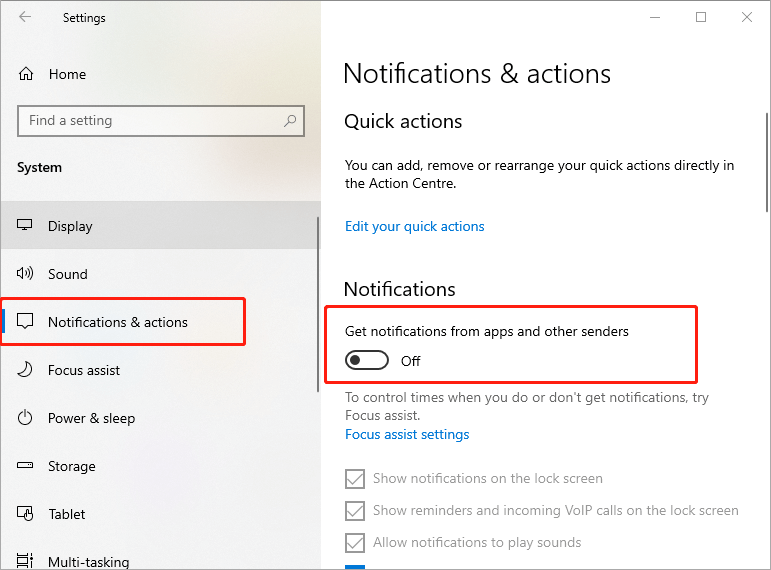
تعطيل الإخطارات لتطبيق معين
الخطوة 1: افتح إعدادات التطبيق وحدد نظام. ثم اضغط الإخطارات والإجراءات.
الخطوة 2: في ملف إشعارات ، ابحث عن التطبيق الذي تريد إيقاف تشغيل الإشعارات وانقر فوق إدخال هذا التطبيق.
الخطوة 3: قم بتغيير موضع التبديل إلى اطفء لإغلاق الإشعارات المختلفة في التطبيق المحدد.
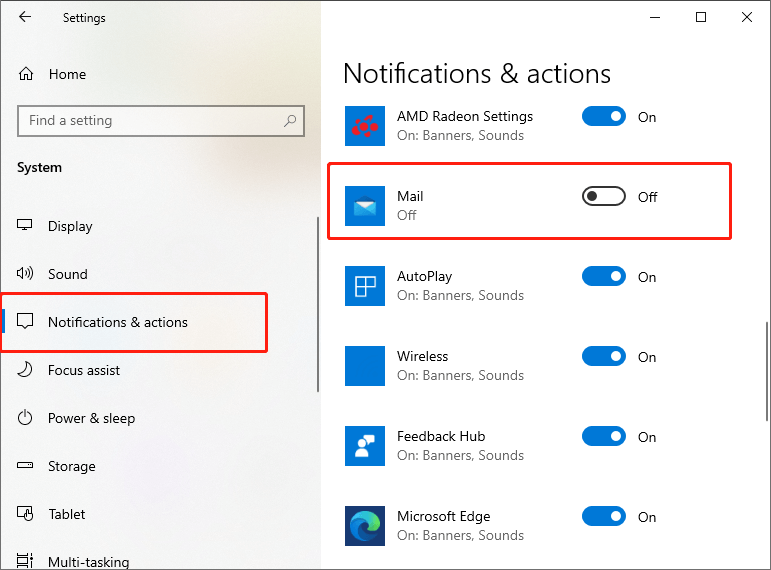
قم بتعطيل شعار الإشعارات فقط أو إعلامات مركز الإجراءات لتطبيق معين
الخطوة 1: افتح إعدادات وانتقل إلى الإخطارات والإجراءات صفحة.
الخطوة 2: قم بالتمرير لأسفل الصفحة للعثور على "احصل على إشعارات من هؤلاء المرسلين" الجزء.
Step 3: Find the app you want to turn off only the desktop banner or notifications in the action center. Then click on the app’s entry.
الخطوة 3: إلغاء تحديد "إظهار لافتات الإخطار"أو إلغاء"إظهار الإخطارات في مركز العمل"حسب احتياجاتك.
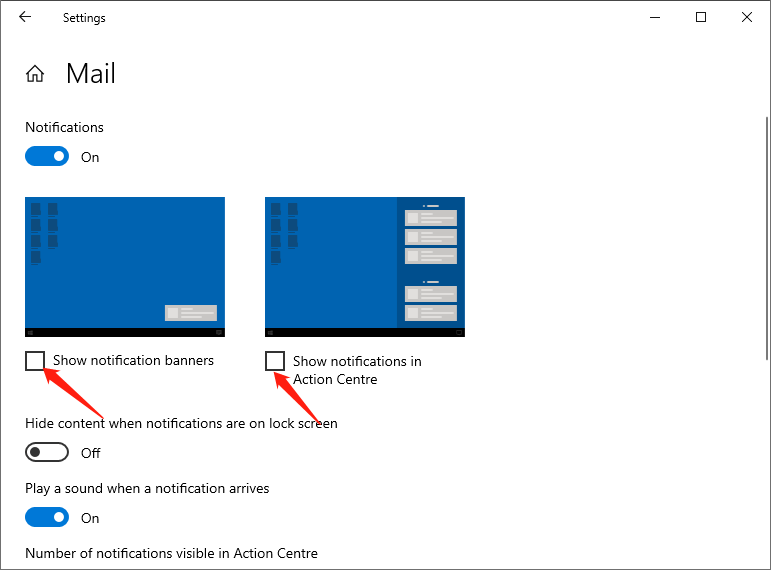
By completing the above, you can quickly turn off the notifications on Windows 10. You can also turn off notification sounds for selected apps, the number of visible notifications applied in the action center and the notifications’ priority.
التعليمات
How To Change Email Notifications In Action Center?
Practical Solutions To Fix Notification Not Working On iPhone And iPad
[TIPS] كيفية تغيير نافذة إعلام مكالمات iPhone إلى ملء الشاشة في iOS 14؟
المقال السابق
كيفية إدراج ملف PDF في خلية Excel Summary: In Windows 10, users can find app banner notifications and quick actions in the action center, giving users quick...المادة التالية
كيفية تحويل PNG إلى JPG باستخدام محول PDF Summary: In Windows 10, users can find app banner notifications and quick actions in the action center, giving users quick...
حول Bitwar Data Recovery
3 خطوات لاستعادة أكثر من 500 نوع من المستندات والصور ومقاطع الفيديو والتسجيلات الصوتية وملفات الأرشيف المحذوفة أو المنسقة أو المفقودة من سيناريوهات فقدان البيانات المختلفة.
أعرف أكثر
